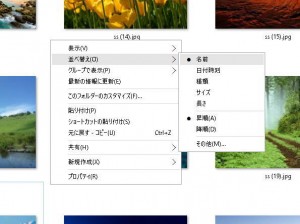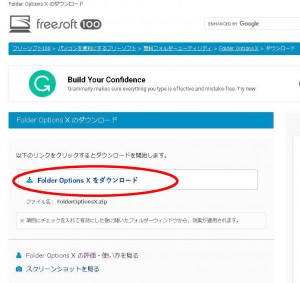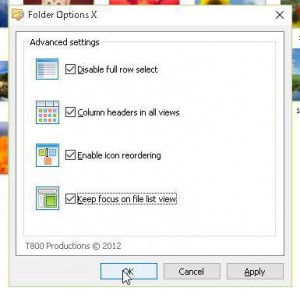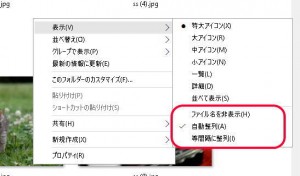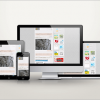こんにちは。ぐぐ助です。
Windows7以降をお使いの方で、フォルダ内のファイルをドラッグ&ドロップで自由に並べ替えできないことに不便を感じた方もいらっしゃるのではないでしょうか?
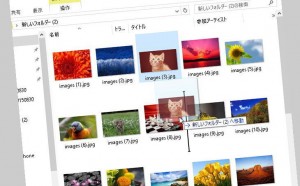
数百枚の画像でWEB用のスライドショーを作りたいのですが、このスクリプトのランダム再生機能が何故かうまく動かず
自力でファイルを無作為で並べて番号を降り直そうとしたのですが・・・出来ない!!(Windows10)
これ、Windows Vistaまででは出来ていたんですよね。
しかし、Windows7以降では、ファイルの名前・サイズ・日時時刻などの条件から自動的に並べ替えることしかできなくなってしまいました。
自由に並べ替えるなら、並べたい順にファイルの名前をひとつひとつ修正し、ソートをかける必要が出てきます。
ファイル数が少なければいいのですが、多いと非常に面倒な作業です。
そんなわけで、対処法をググってみました。
検索ワード:フォルダ内 ファイル ドラッグ
ざっと検索したところで、方法は三つほど見つかりました。
・手動でレジストリの値を変更する
・バッチファイルを使い、レジストリの値を変更する
・フリーソフトを使う
しかし、前の2つ、レジストリをいじくる方法は敷居が高いと感じる方もいらっしゃるかも知れません。
ある程度パソコンに慣れた僕でも「うへぇ・・・」って感じで面倒くさく感じてしまいますwww
そこで、レジストリをいじくる方法は後にリンクでご紹介するとして、最後の「フリーソフトを使用する方法」をご紹介したいと思います。
使うソフトは「Folder Options X」というもの。
「Windows7の隠し設定を有効化し、ファイルの選択・移動を容易にするソフト」と紹介されています。
Windows7(32/64-bit)対応となっていますが、ぐぐ助はWindows10にて問題なく使用できています。
ダウンロードは以下のサイトから。
Folder Options X
https://freesoft-100.com/download/folder-options-x/
※リンク切れの場合は「Folder Options X」でググってみてください。
「Folder Options Xをダウンロード」ボタンをクリックすると、ZIPファイルがダウンロードされるので、解凍して、「FolderOptionsXsetup.exe」を起動します。
あとは手順に従うだけ。
「NEXT」⇒「I accept the agrement」にチェックを入れ「next」⇒「next」⇒「next」⇒「install」の順です。
インストールが完了すると次のような画面が出てきます。
ひとまずすべてのボックスにチェックを入れて「OK」を押せば完了。
新たにフォルダを開いて、ファイルをドラッグすると自由に移動できるようになっていると思います。
一応、設定画面の項目を一番上から簡単に説明すると
1・「Disabe full row select」
詳細表示の状態で、ファイル名のみを選択できるようになる。
2・「Column headers in all views」
どのようなファイル表示状態でもヘッダーが表示される
3・「Enable icon reordering」
ファイルを手動で並べ替えられる
4・「Keep focus on file list view」
フォルダーウィンドウが常に「詳細」表示となる。
今回の目的は3番目の項目になります。
その他については、プチお役立ち機能のようなものですが、どのように変化するのかテストしながら有効化を検討すると良いと思います。
ちなみに、このソフトを有効化したら、それまではなかったこんな表示もされるようになりました。
まだ、これらの機能の便利さは実感していないですが…www
そんなわけで。
これで、フォルダ内のファイルを自由自在に並べ替えることが出来るようになりました!
最後に、先述したレジストリをいじる方法を説明しているサイト様をご紹介しておきます。
中級者以上の方はこちらも検討してみてください。